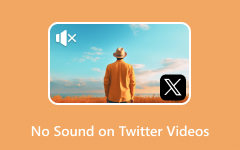Jak opravit iPad Video bez zvuku pomocí běžných způsobů a specializované aplikace
iPad je všestranné zařízení pro konzumaci multimédií, které uživatelům umožňuje sledovat filmy, videa a hudbu. Setkání s problémy jako žádný zvuk na videích z iPadu může frustrovat a zmást mnoho uživatelů. Naštěstí je vyřešení problému se zvukem na vašem iPadu jednoduchý proces, který lze provést, i když nemáte žádné znalosti technologie.
V tomto článku prozkoumáme běžné příčiny, proč k tomuto problému dochází, a zároveň vám představíme tipy, jak tomuto druhu problému předejít. Bude také řešena výkonná aplikace, která dokáže vyřešit jakýkoli problém s videem, a budou podniknuty kroky, které vás naučí, jak takovou aplikaci ovládat.
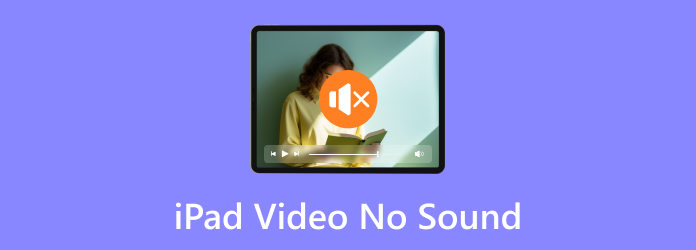
- Část 1. Proč na mém iPadu není žádný zvuk?
- Část 2. Nejlepší způsob, jak opravit videa bez zvuku na iPadu
- Část 3. Výchozí způsoby, jak opravit iPad Video Žádný problém se zvukem
- Část 4. Tipy, jak předejít problémům se zvukem videa na iPadu
- Část 5. Nejčastější dotazy týkající se opravy iPadu bez zvuku
Část 1. Proč na mém iPadu není žádný zvuk?
Může existovat několik důvodů, proč na iPadu neslyšíte žádný zvuk. Prvním zřejmým důvodem je, že máte ztlumenou hlasitost. Můžete to zkontrolovat zvýšením hlasitosti. Dalším důvodem je, že je zapnutý přepínač ztlumení, takže jej vypněte. Někdy může jednoduchý restart vyřešit softwarové závady nebo dočasné problémy. Deaktivovaná hlasitost pro konkrétní aplikaci může být také důvodem, proč vaše aplikace nemá zvuk. Ujistěte se, že jste ji povolili kontrolou nastavení aplikace. A konečně, zastaralý software může být důvodem, proč váš iPad nemá žádný zvuk. Přečtěte si pozorně, jak opravit žádný zvuk u videí na iPadu.
Část 2. Nejlepší způsob, jak opravit videa bez zvuku na iPadu
Tipard FixMP4 je výkonná aplikace vytvořená pro opravy videa. Je k dispozici pro Windows a Mac a je určen pro zařízení Android a iOS. Tato aplikace je postavena s výkonnou funkcí vyžadující ukázkové video k opravě poškozeného videa. Při používání této aplikace je cítit profesionální atmosféra díky jejímu minimalistickému a intuitivnímu uživatelskému rozhraní. Je to vynikající a spolehlivá aplikace, která je užitečná pro každého, kdo hledá software pro úpravu videa. Naučte se používat aplikaci podle následujících kroků, takže se nebudete ptát sami sebe, jak dostanu zvuk na videa z iPadu.
Krok 1Získat a spustit aplikaci
Prvním krokem je stažení aplikace kliknutím na tlačítko Stáhnout níže. Poté po stažení nainstalujte aplikaci. Spusťte aplikaci tak, že přejdete na plochu a kliknete na ikonu zástupce aplikace.
Krok 2Importovat video bez zvuku
Importujte své video bez zvuků. Udělejte to kliknutím na velký + tlačítko na levé straně aplikace. Tím se otevře okno dokumentu, kde můžete vybrat a importovat svůj soubor.

Krok 3Import ukázkového videa
Importujte ukázkové video. Udělejte to také kliknutím na velké + na pravé straně aplikace a otevře se další okno dokumentu, kde můžete vybrat a importovat svůj soubor.
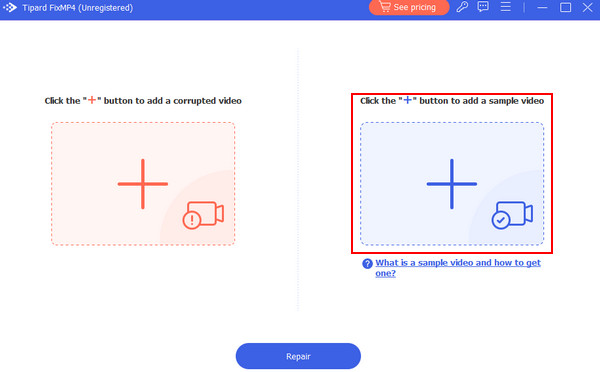
Krok 4Opravit video
Po importu všech potřebných souborů můžete zahájit proces opravy. Klikněte na Opravy tlačítko pod tlačítky +. Váš výstup bude uložen ve výchozím adresáři aplikace.
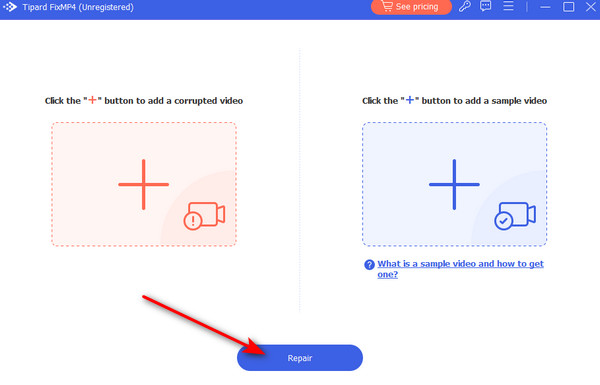
Část 3. Výchozí způsoby, jak opravit iPad Video Žádný problém se zvukem
Zavřete a znovu otevřete video
Pokud se zvuk vyskytuje pouze v konkrétní videoaplikaci, zavřete ji a znovu otevřete. Aplikace mohla být právě bugována a potřebovala aktualizaci.
Zkontrolujte zvukový výstup
Pokud používáte externí reproduktory nebo sluchátka, ujistěte se, že jsou správně připojeny, a upravte hlasitost, protože při použití výchozího reproduktoru na iPadu existují různá nastavení.
Resetovat nastavení
Pokud problém se zvukem přetrvává, můžete resetovat všechna nastavení na iPadu. Tím se vrátí všechna nastavení do výchozího stavu.
Část 4. Tipy, jak předejít problémům se zvukem videa na iPadu
Pravidelně aktualizujte iOS a aplikace
Ujistěte se, že váš operační systém a aplikace jsou vždy aktuální. Aktualizace pro vývojáře vždy řeší opravy chyb za účelem zlepšení výkonu.
S iPadem zacházejte opatrně
Fyzické poškození součástí vašeho iPadu může poškodit vnitřní část vašeho zařízení, včetně audio systému. Zvažte použití ochranných pouzder, abyste předešli významným škodám.
Zkontrolujte externí připojení
Pravidelně kontrolujte externí připojení zvuku, jako jsou reproduktory, Bluetooth a sluchátka, abyste se ujistili, že jsou správně zapojena. Uvolněná připojení mohou vést k výpadkům zvuku.
Rozšířené čtení:
Jak opravit problém bez zvuku v iPhone
Žádný zvuk při přehrávání videí na Androidu? Vyzkoušejte těchto 9 řešení!
Část 5. Nejčastější dotazy týkající se opravy iPadu bez zvuku
Proč můj iPad najednou nemá zvuk?
Náhle bez zvuku může být způsobeno poruchou na vašem iPadu. Porucha reproduktoru může být hlavní příčinou toho, že váš iPad nemá žádný zvuk. Vyhledejte odborníky, kteří váš problém vyřeší.
Jak zapnu zvuk na svém iPadu?
Pokud chcete zvuk iPadu zapnout, ujistěte se, že je vypnutý fyzický vypínač nebo tlačítko na boční straně iPadu a můžete upravit hlasitost pomocí bočních tlačítek iPadu.
Kde jsou nastavení zvuku na iPadu?
Nastavení zvuku na iPadu můžete otevřít otevřením Nastavení a potom klepnutím Zvuk a haptika. Poté můžete upravit hlasitost, vyzváněcí tón a systémové zvuky z nabídky a přizpůsobit tak nastavení zvuku iPadu.
Může používání zařízení Bluetooth způsobit problémy se zvukem na mém iPadu?
Ano, používání zařízení Bluetooth může způsobit problémy na vašem iPadu. Ujistěte se, že je vaše zařízení správně připojeno k jinému zařízení, a v případě potřeby se zkuste znovu připojit. Také konflikt s více připojenými zařízeními může způsobit problémy se zvukem na vašem iPadu.
Může fyzické poškození reproduktoru nebo konektoru sluchátek způsobit problémy se zvukem na mém iPadu?
Ano, fyzické poškození reproduktoru nebo konektoru sluchátek může způsobit problémy se zvukem na vašem iPadu. Můžete zkontrolovat, zda není viditelně poškozeno, a pokud problém přetrvává, můžete vyhledat odbornou prohlídku za účelem opravy a opravy správné funkčnosti problému.
Proč investovat do čističky vzduchu?
Přehrávání videa bez zvuku může být nepříjemné, zvláště když jste uprostřed sledování svého oblíbeného filmu. Doufáme, že jste se naučili svůj problém řešit pomocí žádný zvuk videa na vašem iPadu. Doporučujeme vám používat Tipard Fix MP4, specializovanou aplikaci pro video s problémy.